عمل لقطة الشاشة أو أخذ الاسكرين واحدة من أهم الموضوعات التي يبحث عنها مستخدمي أجهزة الكمبيوتر واللاب توب و التابلت بصورة يومية، حيث أن أخذ اللقطة يمكنهم من الاحتفاظ بصورة ما أو أخذ لقطة كاملة لجزء محدد في الشاشة أو الشاشة بأكملها، هناك عدد من الطرق التي تمكنكم من تنفيذ الأمر سواء كان من مفاتيح لوحة الكتابة أو عن طريق برامج، نشرح لكم في مقالنا اليوم أبسط الطرق التي تمكنكم من أخذ لقطة الشاشة على مختلفة أنظمة التشغيل.
طريق تصوير الشاشة عبر مختلف أنظمة التشغيل ويندوز
هناك العديد من الطرق التي يتيحها لك النظام لكي تتمكن من أخذ سكرين للشاشة الجهاز سواء كانت كاملة أو جزء:
أولا: تصوير شاشة الكمبيوتر عن طريق مفاتيح PrtSc
هذه الطريقة من أسهل الطرق التي تمكنك من أخذ سكرين للشاشة الجهاز الخاصة بك، فكل ما عليك:
- النقر على مفتاح PrtSc الموجود أعلى يمين لوحة المفاتيح.
- عليك الانتباه جدًا بضرورة تزامن الضغط على مفتاح PrtSc مع مفتاح ctrl إذا كنت تتعامل مع جهاز الكمبيوتر.
- في حال استخدامك لجهاز اللاب توب فيستبدل مفتاح ctrl ب Fn.
- بعد ذلك عليك التوجه إلى برنامج تعديل الصور المفضل لديك مثل برنامج الرسام المثبت مباشرة على جهازك ومن ثم قم بلصق اللقطة وابدأ في إجراء التغييرات التي تريدها.
ثانيًا: مفتاحي PrtSc+Windows لأخذ لقطة الشاشة

استخدم PrtSc+Windows يمكنك من أخذ لقطة كاملة لشاشة الجهاز الخاص بها والاحتفاظ بها مباشرة في مجلد الصور الخاص بك مباشرة دون الحاجة إلى تحميل أي تطبيقات وبرامج لأخذ اللقطة فكل ماعليك:
- قم بالنقر على مفتاح PrtSc+Windows في نفس التوقيت.
- قم بالتوجه إلى مجلد الصور الخاص بك، ومن ثم انقر على التبويب الخاص Screenshot .
- على الفور تجد اللقطة التي كنت ترغب في أخذها.
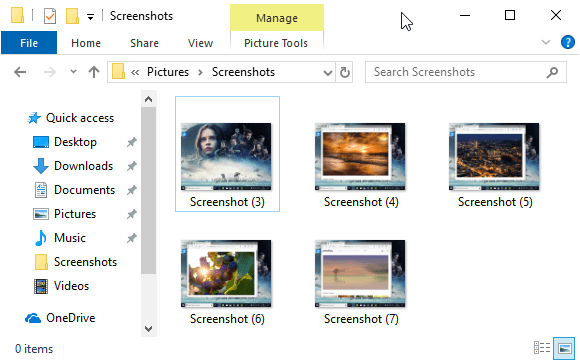
ثالثًا: استخدام اختصار Windows Shift+S
هذه الاختصار يمكنك من تحديد الجزء التي ترغب في التقاطه أي أنها لا تجبرك على أخذ لقطة الشاشة بصورة كاملة، ولهذا فهي الطريقة الأكثر استخدامًا من قبل كبار المصممين وأصحاب الخبرة في برنامج الفوتوشوب فهي تساعدهم في عمل مجلد صور من صورة واحد، يجب تطبيق هذه الاختصار بكل سهولة ومن خلال:
- أنقر على مفتاح Windows Shift+S كلًا في وقت واحد.
- على الفور يظهر مربع لتعميم الشاشة بأكملها باستخدام الماوس او القلم على حسب الجهاز التي تتعامل معه، قم بتحديد الجزء التي ترغب في أخذ لقطة له.
- بمجرد الانتهاء من التحديد يتم حف القطة بصورة مباشرة في ذاكرة الجهاز.
- عليك هنا التوجه إلى برنامج الرسام ولصق اللقطة ومن ثم بدأ التعامل معها بالأسلوب الذي ترغب فيه.
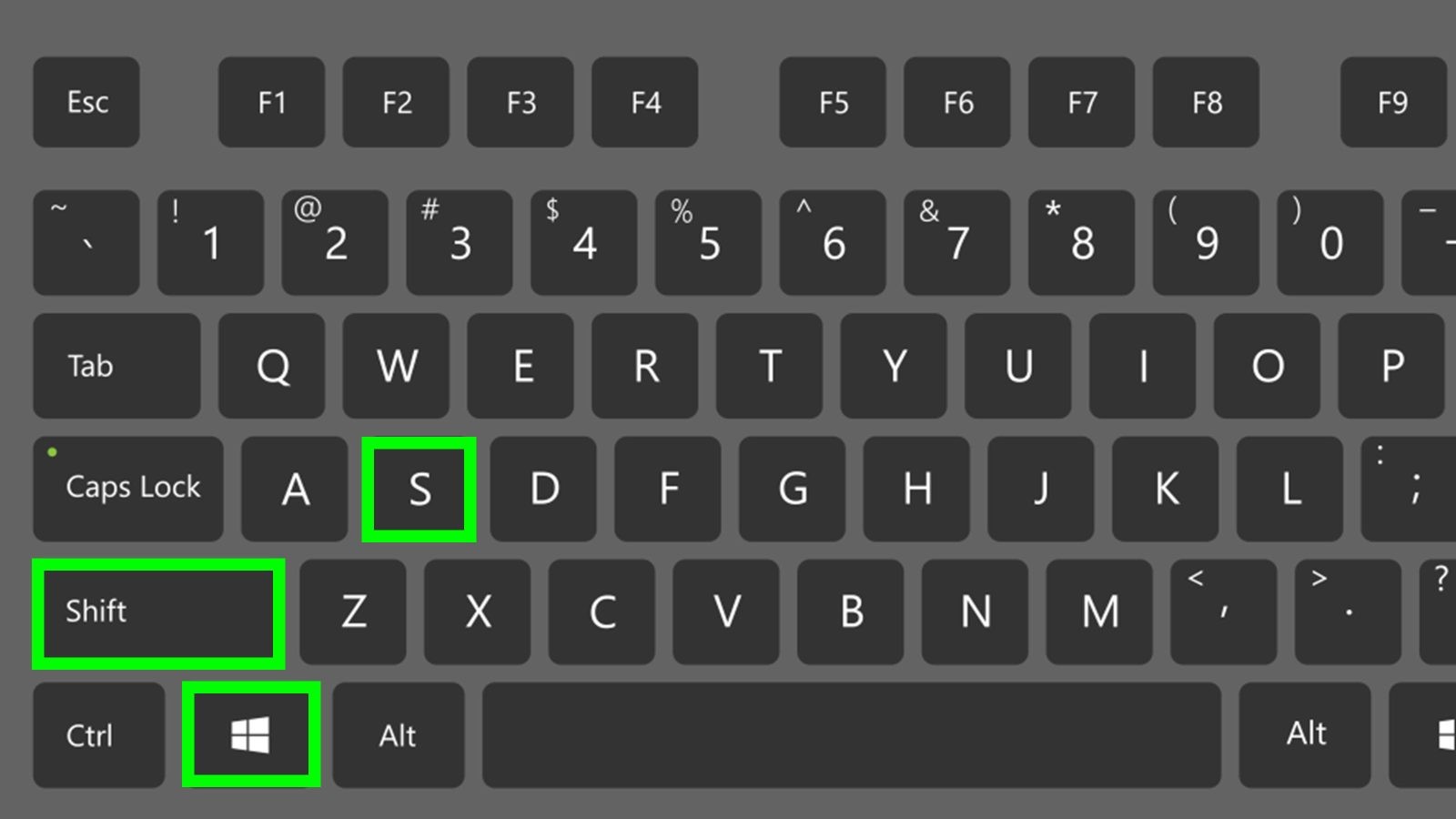
رابعًا: أخذ سكرين شوت باستخدام أداة القص Snipping Tool
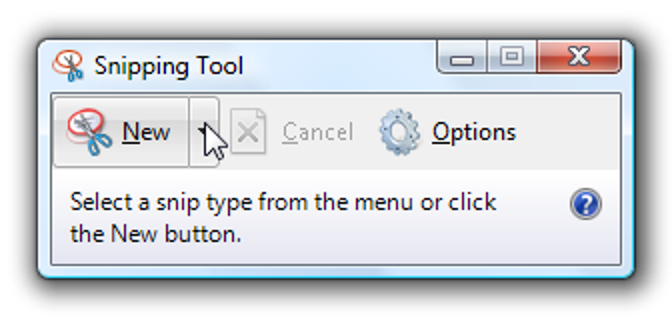
من الطرق المحببة لدي لكثيرين من مستخدمي أجهزة الكمبيوتر واللاب بوب، يتم التعامل من خلالها بسهول ويسر ومن خلال:
- أنقر على القائمة ” start” .
- من القائمة التي تظهر أنقر على Snipping Tool، أو قم بالبحث عنها في مربع البحث.
- على الفور يتم فتح شاشة التعامل مع الأداة.
- أنفر على “New” ومن ثم ابدأ في تحديد الجزء التي ترغب في أخذ لقطة شاشة له.
- قم بتحديد المكان التي ترغب في حفظ اللقطة ومن ثم مكان الحفظ إلى هنا تكون قد تمكنت بكل سهولة من أخذ لقطة لشاشة الجهاز الخاص بك.
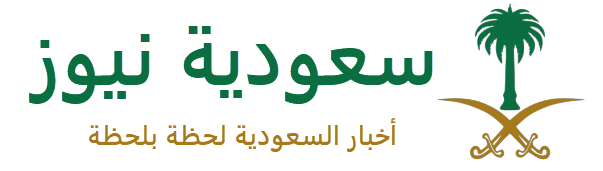

التعليقات